Este artículo lo ayuda a comprender las diferentes partes de Guest Manifests y cómo pueden ser útiles para Gestionar sus actividades.
Última actualización [5 de septiembre de 2022]
Aquí hay una descripción general de lo que cubrimos en este artículo:
- < a href="#what-is-guest-manifest" rel="noopener">Qué es un Guest Manifest
- Dónde puedo encontrar el manifiesto del invitado
- El manifiesto del invitado: en detalle< /a>
________________________________________________________________________
Qué qué es un manifiesto de invitado?
Cada actividad que se reserva tiene un Manifiesto de invitados. Un manifiesto de invitado muestra una lista de todos los clientes que están reservados para la actividad. El manifiesto también contiene cualquier información que haya solicitado de sus invitados e información útil como nombres, los asientos/lugares que ocupará un invitado, números de contacto, etc.
________________________________________________________________________
¿Dónde puedo encontrar el manifiesto de invitado?
Para acceder al Guest Manifest:
- En el menú del lado izquierdo, haga clic en Programación y manifiestos
- Seleccione Vista de calendario< /span>
- Haga clic en el nombre de una actividad resaltada en verde oscuro en el calendario para ver el manifiesto del huésped para esa reserva (como se muestra a continuación).
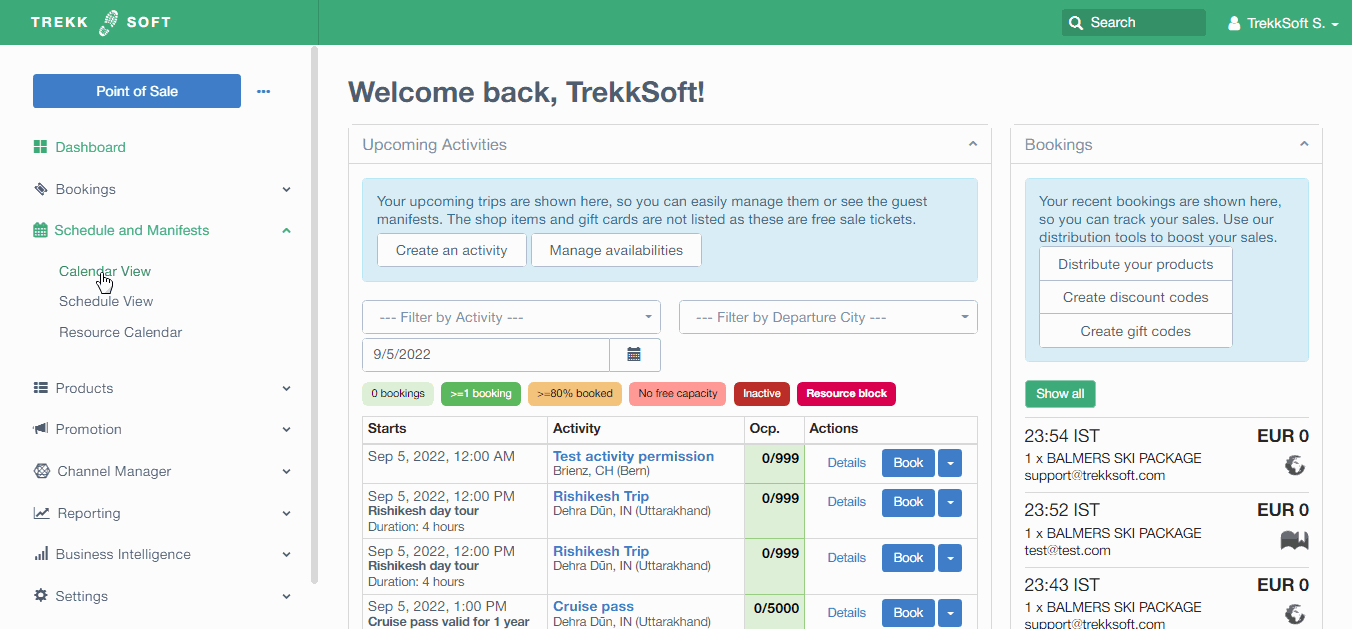
¡NOTA! Las actividades verde claro aún no han sido reservadas. Si ve una actividad con reservas, la lista de manifiestos de invitados estará en blanco.
También puede ver un manifiesto de invitados haciendo clic en Reservas > Resumen en el menú de la izquierda. Una vez en el panel de información general, puede hacer clic en el nombre de cualquier actividad que se llevará al manifiesto de invitado para esa actividad (como se muestra en el ejemplo a continuación).

____________________________________________________________________________
Manifiesto del invitado: en detalle
En el Manifiesto del invitado, hay 4 pestañas que se muestran en la parte superior de la pantalla (haga clic en cualquiera de las opciones a continuación para ir a esa sección):
< /p>
________________ ________________________________________________________
Invitados
En la pestaña Invitados, verá una lista de todos los clientes reservados actualmente para la actividad. < /p>

Filtros
En cualquier columna de la lista de manifiesto de invitado, puede filtrar a través del menú desplegable o usar el búsqueda de campo para que sea más fácil encontrar a los invitados que está buscando. El siguiente video muestra un ejemplo del menú desplegable y las opciones de búsqueda que se utilizan:
< img alt="Invitados" class="hs-image-align-none" style="width: 688px;" src="https://www.trekksoft.com/hubfs/Guests.gif" width="688">
Botón Exportar
Si lo desea, puede exportar la lista de invitados haciendo clic en el botón ![]() ubicación del botón en el lado derecho.
ubicación del botón en el lado derecho.
Una vez que haga clic en el botón exportar, se le proporcionarán dos opciones:
- Exportar solo los invitados seleccionados: si elige Sí, se exportarán los invitados que haya marcado en la lista de manifiesto de invitados. Si elige no, se exportarán todos los invitados de la lista
- Formato: elija si desea exportar los datos como un archivo CSV o PDF.
¡NOTA! Si necesita concentrarse en invitados específicos, puede agregar una marca junto a su nombre en el lado izquierdo. para luego exportar solo los detalles de los huéspedes
Botón de opciones
Puede reordenar las columnas en su manifiesto de invitado haciendo clic en el  botón ubicado en el lado derecho. Se abrirá una ventana emergente. En la ventana emergente, tiene las siguientes opciones disponibles:
botón ubicado en el lado derecho. Se abrirá una ventana emergente. En la ventana emergente, tiene las siguientes opciones disponibles:
- Mostrar invitados cancelados - Marque esta opción si desea incluir los detalles de los invitados cancelados
- Agrupación - Agrupe la lista de participantes por invitados (predeterminado), por reservas o por recurso. Esto le permite ver quién reservó con quién y proporciona una manera fácil de ver qué recursos se seleccionaron
¡CONSEJOS!
- Arrastra y suelta el campos que desea que se muestren en su manifiesto de invitado de una columna a otra
- Para eliminar elementos de las columnas del Informe, haga clic en el signo menos (-) a la derecha del elemento.
¡Asegúrate de guardar una vez que hayas terminado!
< p>
________________________________________________________________________
Resumen
El Resumen proporciona una descripción general de la actividad, información sobre cuántos lugares le quedan, cualquier comentario sobre clientes específicos, las horas de inicio y finalización del viaje, etc.

En el lado derecho del panel Resumen, hay tres botones:
- Bloquear - Seleccione esta opción si ya no desea permitir cualquier invitado adicional para reservar en esta actividad.
- Editar comentarios: agregue cualquier comentario (comentarios) al manifiesto. Estos comentarios solo serán visibles para usted o su empresa.
- Ajustar capacidades: al seleccionar esta opción se abrirá una ventana emergente. La ventana emergente le permite ajustar la capacidad para la actividad o individualmente para la categoría de precio, por ejemplo, un adulto, un niño, etc.

________________________________________________________________________
Notificar a los invitados
La pestaña Notificar a los invitados le permite enviar correos electrónicos o SMS a todos sus invitados al mismo tiempo, por ejemplo, para advertirles que no olviden los artículos que necesitan traer, un cambio del lugar de reunión, etc.
¡NOTA! Todos los invitados de la actividad recibirán una copia oculta en el correo electrónico (ocultos a la vista de los demás participantes en la actividad).
Para enviar la notificación, debe agregar un Asunto, Mensaje y hacer clic en el botón Enviar notificación. También puede adjuntar una si lo desea antes de hacer clic en el botón Enviar notificación.

¡NOTA! La opción de enviar una notificación por SMS también está disponible; sin embargo, las notificaciones por SMS son solo para la Suscripción al plan Ultimate.
________________________________________________________________________
Cancelar un viaje
En la pestaña Cancelar un viaje, puede cancelar un invitado o volver a reservar a uno o a todos sus invitados en la actividad.
Si desea cancelar un invitado , puede hacer clic en el botón Cancelar invitado . Se le pedirá que ingrese el motivo de la cancelación, quién está reembolsando al huésped (si es necesario) y el importe del reembolso.
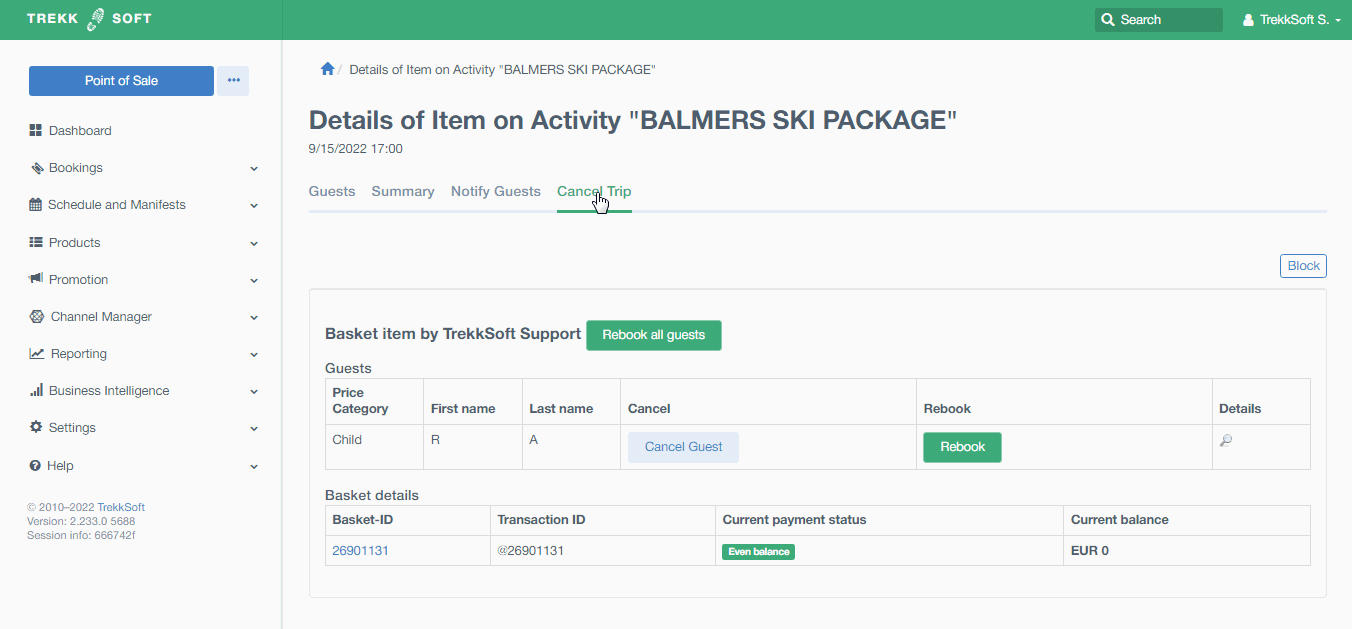
Nueva reserva
Para volver a reservar, el tutorial a continuación proporciona una explicación rápida de cómo puede volver a reservar uno o todos los invitados en una actividad.
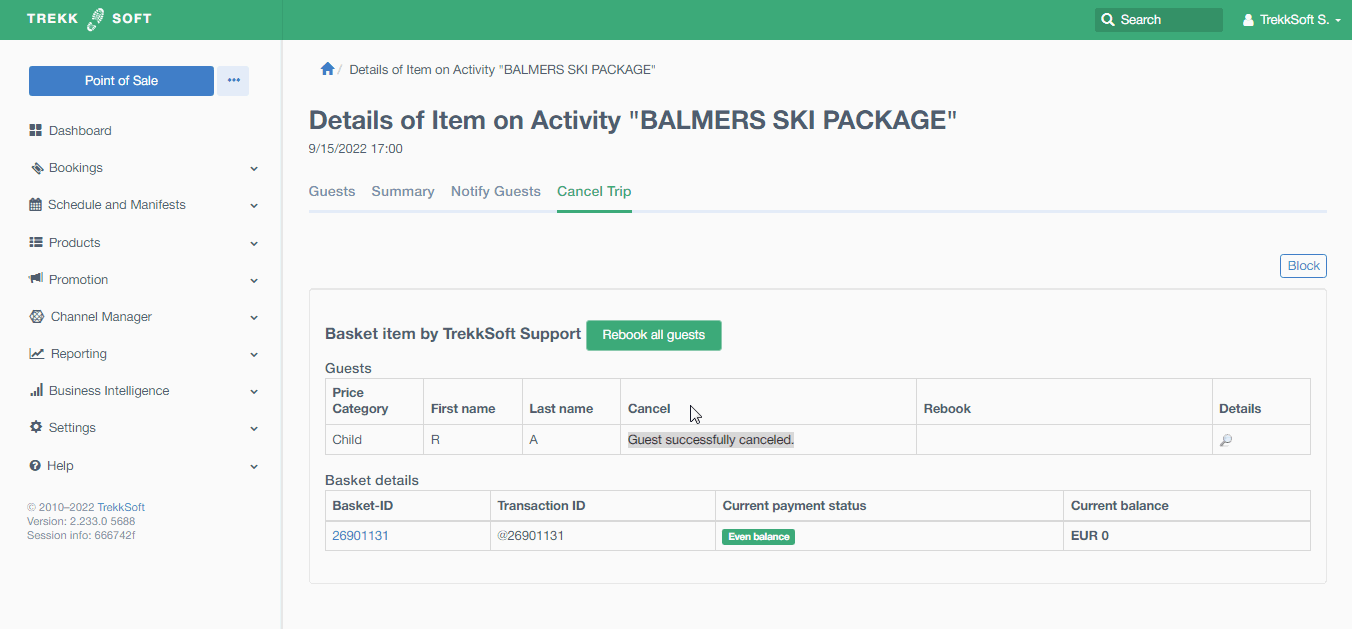
Bloquear
También puede bloquear el horario para dejar de recibir reservas para este horario en particular o desbloquear para comenzar a recibir reservas para el horario.
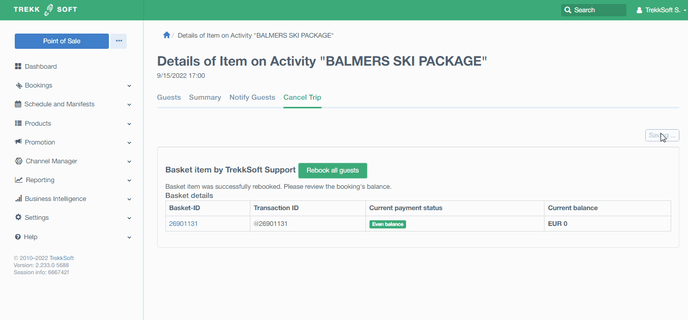
Consulte nuestro artículo de ayuda para obtener más detalles sobre Cambio de reserva y Cancelación.
